- A+
在《英雄联盟》这款风靡全球的多人在线战术竞技场游戏中,玩家们时常会遇到各种各样的技术问题,其中“You are trying to open the League”这一启动报错信息尤为令人头疼。许多玩家在点击“开始游戏”或“自定义游戏”后,游戏进程卡在加载界面,弹出此错误提示,导致无法正常进入召唤师峡谷。这个问题不仅影响了游戏体验,更让无数玩家感到沮丧。本文将深入剖析“You are trying to open the League”错误的根源,并提供一套系统、全面且经过验证的解决方案,帮助各位召唤师彻底摆脱这一困扰,重返战场。
一、问题核心:显卡驱动与游戏内覆盖层的冲突
经过大量玩家反馈和技术社区的深入研究,造成“You are trying to open the League”错误的最常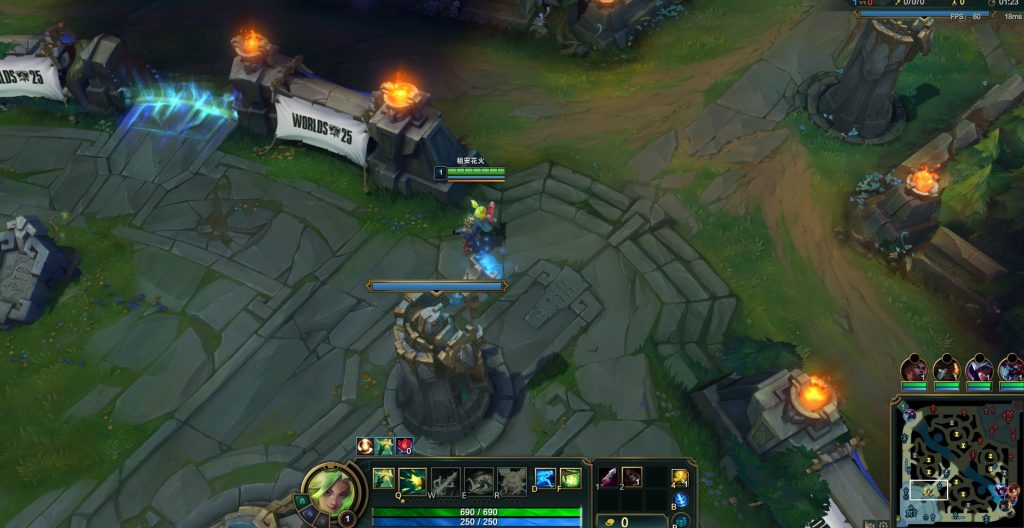 见、最直接的原因,是显卡驱动程序中的“游戏内覆盖”(In-Game Overlay)功能与《英雄联盟》客户端之间产生了严重的兼容性冲突。尤其是对于使用NVIDIA GeForce Experience或AMD Radeon Software的玩家而言,在更新了最新的显卡驱动后,这个问题出现的频率显著增高。
见、最直接的原因,是显卡驱动程序中的“游戏内覆盖”(In-Game Overlay)功能与《英雄联盟》客户端之间产生了严重的兼容性冲突。尤其是对于使用NVIDIA GeForce Experience或AMD Radeon Software的玩家而言,在更新了最新的显卡驱动后,这个问题出现的频率显著增高。
游戏内覆盖层是一种由显卡厂商提供的功能,它允许玩家在游戏中按下特定快捷键(如Alt+Z)来调出性能监控、截图、录制视频或进行直播等操作。然而,《英雄联盟》的客户端架构似乎与这一功能存在不兼容之处,当覆盖层尝试注入到游戏进程中时,会导致游戏启动进程被意外中断,从而弹出“You are trying to open the League”的错误提示。
解决方案:关闭显卡驱动的游戏内覆盖功能
这是解决该问题最高效、最直接的方法。
对于NVIDIA显卡用户:
1. 在桌面空白处右键单击,选择“NVIDIA 控制面板”。
2. 在控制面板左下角,找到并点击“GeForce Experience”选项。
3. 登录您的NVIDIA账户(如果尚未登录)。
4. 点击右上角的齿轮图标,进入“设置”菜单。
5. 在“常规”选项卡中,找到“游戏内覆盖”选项,并将其关闭。
6. 关闭所有设置窗口,重新启动《英雄联盟》客户端,尝试进入游戏。
对于AMD显卡用户:
1. 在桌面空白处右键单击,选择“AMD Radeon Software”。
2. 在Radeon Software界面中,点击右上角的齿轮图标进入“设置”。
3. 选择“常规”选项卡。
4. 找到“游戏内叠加”或“Radeon Overlay”选项,并将其关闭。
5. 保存设置并重启游戏客户端。
按照上述步骤操作后,绝大多数因显卡覆盖层冲突导致的“You are trying to open the League”错误都能得到解决。
二、网络连接与安全软件的干扰
除了显卡驱动问题,网络环境和系统安全软件也是导致《英雄联盟》启动失败的重要因素。游戏客户端在启动时需要与拳头游戏(Riot Games)的服务器进行通信,以验证账户信息、加载游戏数据等。任何阻碍这一通信过程的因素都可能导致启动异常。
1. 网络连接不稳定或配置错误
不稳定的网络连接、错误的代理设置或VPN的使用,都可能中断客户端与服务器的握手过程,从而引发各种启动错误,包括“You are trying to open the League”。尤其是在尝试连接美服(PBE)等外服时,网络问题更为突出。
解决方案:
- 重启网络设备:尝试重启您的路由器和调制解调器,这可以解决许多临时的网络故障。
- 检查代理设置:进入Windows“设置”>“网络和Internet”>“代理”,确保“自动检测设置”已开启,而“手动设置代理”下的所有选项均已关闭。
- 使用有线连接:如果条件允许,尽量使用网线直连,而非Wi-Fi,以获得更稳定、更低延迟的网络体验。
- 关闭VPN:如果您正在使用VPN,请在启动《英雄联盟》前将其完全关闭。
2. 防火墙或杀毒软件拦截
Windows Defender防火墙、第三方杀毒软件(如360安全卫士、电脑管家、卡巴斯基等)有时会将《英雄联盟》的某些进程误判为潜在威胁,并对其进行拦截或隔离,导致游戏无法正常启动。历史上,甚至有特定版本的QQ电脑管家与LOL存在已知的兼容性问题。
解决方案:
- 将游戏添加到白名单:进入您的防火墙或杀毒软件设置,找到“信任区”、“白名单”或“允许的应用程序”列表,将《英雄联盟》的主程序(LeagueClient.exe)和游戏进程(League of Legends.exe)添加进去。
- 临时禁用安全软件:为了测试是否是安全软件导致的问题,您可以尝试临时完全禁用防火墙和杀毒软件,然后启动游戏。如果此时游戏可以正常运行,则证明是安全软件的干扰。请记得在测试后重新启用安全防护。
- 更新安全软件:确保您的安全软件是最新版本,以避免因旧版本的兼容性问题导致冲突。
三、系统环境与游戏文件完整性
游戏的正常运行依赖于一个健康、完整的系统环境。系统文件损坏、关键运行库缺失或游戏文件本身出现问题,都会导致启动失败。
1. 修复系统运行库
《英雄联盟》依赖于Microsoft Visual C++ Redistributable和DirectX等系统运行库。如果这些组件损坏或版本过旧,游戏将无法正确加载。
解决方案:
- 使用DirectX修复工具:可以下载官方或可靠的第三方DirectX修复工具,对系统中的DirectX组件进行全面检测和修复。
- 重装Visual C++运行库:前往微软官方网站,下载并安装所有版本的Visual C++ Redistributable(包括x86和x64版本),覆盖安装即可。
2. 验证并修复游戏文件
游戏文件在下载、更新或长时间运行过程中可能会出现损坏或丢失,这也是常见的启动错误原因之一。
解决方案:
- 使用官方客户端修复:打开《英雄联盟》启动器(无论是国服的WeGame还是国际服的Riot Client),在设置菜单中找到“修复”或“检查文件完整性”的选项。客户端会自动扫描并修复所有损坏或缺失的游戏文件。这个过程可能需要一些时间,请耐心等待。
3. 更新或回滚硬件驱动
除了显卡驱动,声卡、主板芯片组等其他硬件的驱动程序如果过于陈旧或存在bug,也可能间接影响游戏的启动。建议定期访问电脑制造商或硬件品牌的官方网站,下载并安装最新的驱动程序。如果问题是在更新驱动后才出现的,也可以尝试将驱动程序回滚到之前的稳定版本。
四、高级排查与终极手段
如果以上所有常规方法都无法解决问题,那么可能需要进行一些更深入的排查。
1. 关闭所有后台程序
许多后台运行的程序,尤其是那些带有全局快捷键、屏幕录制、系统优化功能的软件(如Discord、Steam、某些输入法、RGB灯效控制软件等),都可能与《英雄联盟》产生资源或权限上的冲突。在启动游戏前,通过任务管理器结束所有非必要的后台进程,可以最大限度地排除干扰。
2. 以管理员身份运行
右键点击《英雄联盟》的启动程序,选择“以管理员身份运行”。这可以赋予游戏更高的系统权限,有时能绕过一些因权限不足导致的启动障碍。
3. 创建新的Windows用户账户
系统用户配置文件的损坏有时也会引发奇怪的问题。您可以尝试创建一个新的Windows本地管理员账户,然后在新账户下登录并运行《英雄联盟》。如果在新账户下游戏可以正常启动,则说明问题出在您原账户的配置文件上。
4. 重装游戏
作为最后的手段,如果所有方法都宣告失败,那么彻底卸载《英雄联盟》,清理所有残留的文件和注册表项(可以使用专业的卸载工具),然后从官方网站重新下载并安装游戏,通常能一劳永逸地解决所有由本地环境引起的问题。
总而言之,“You are trying to open the League”这个错误虽然烦人,但其成因相对明确,主要集中在显卡驱动冲突、网络及安全软件干扰、系统环境异常这几个方面。通过本文提供的系统化排查步骤,相信每一位遇到此问题的召唤师都能找到属于自己的解决方案,早日摆脱报错的困扰,享受酣畅淋漓的对局。


